📌 相关文章
📜 Unity接口
📅 最后修改于: 2021-01-11 13:32:38 🧑 作者: Mango
Unity界面
主编辑器窗口由选项卡式窗口组成,可以重新排列,分离,分组和停靠。因此,可以说,编辑器的外观从一个项目到下一个项目,从一个开发者到下一个项目,取决于个人喜好和您正在从事的工作类型。
创建新项目并打开Unity后,将出现以下窗口:

1.层次结构窗口

- 这是层次结构窗口。这是场景中每个对象的分层文本表示形式。在此列出最近打开的场景中的所有对象及其父子层次结构。
- 场景中的每个项目在层次结构中都有一个条目,因此两个窗口是链接的。层次结构定义了对象之间如何相互连接的结构。
- 默认情况下,“层次结构”窗口按创建顺序列出游戏对象,最新创建的游戏对象位于底部。我们可以通过上下拖动游戏对象或制作父或子游戏对象来对游戏对象进行重新排序。
2.场景视图

- 在此窗口中,我们将创建场景。此视图使您可以直观地浏览和编辑场景。
- 场景视图可以显示2D或3D透视图,具体取决于您正在处理的项目类型。
- 我们使用场景视图来选择和定位场景,摄像机,字符,灯光和所有其他类型的GameObject。
- 能够在场景视图中选择,操作和修改对象是开始在Unity中工作必须学习的一些最重要的技能。
3.检查器窗口

- 使用“检查器”窗口可以查看和编辑当前选定对象的所有属性。
- 由于不同类型的对象具有不同的属性集,因此检查器窗口的布局和内容将有所不同。
- 在此窗口中,您可以自定义场景中每个元素的外观。
- 您可以在“层次结构”窗口中选择一个对象,或在场景窗口中双击一个对象以在检查器面板中显示其属性。
- 检查器窗口显示有关当前所选GameObject的详细信息,包括所有附加的组件及其属性,并允许您修改场景中GameObjects的功能。
4.项目窗口

- 此窗口显示用于游戏的文件。您可以通过单击项目窗口下的创建来创建脚本,文件夹等。
- 在此视图中,您可以访问和管理属于您的项目的资产。
- 项目中的所有资产都存储并保存在这里。所有外部资源(例如纹理,字体和声音文件)在场景中使用之前也都保存在这里。
- 收藏夹部分位于项目结构列表上方。您可以在这里维护经常使用的物品,以便于使用。您可以将项目从项目结构列表拖动到“收藏夹”,也可以在其中保存搜索查询。
5.游戏窗口
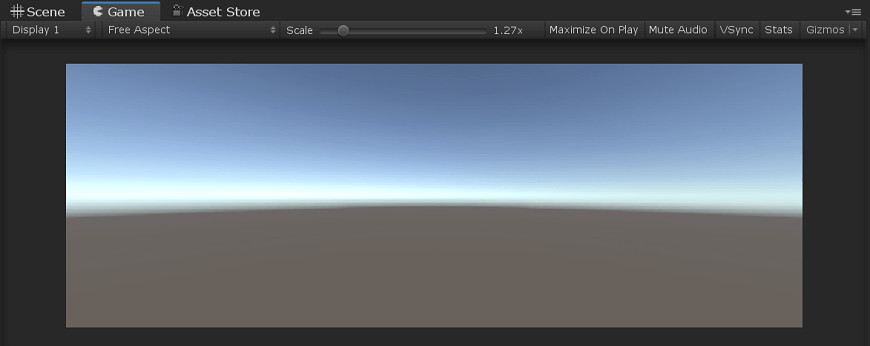
- 此窗口显示游戏进行时主摄像机看到的视图。意思是在这里,您可以看到预览窗口,了解玩家的游戏外观。
- 它代表了您最终的比赛。您将必须使用一个或多个摄像机来控制玩家在玩游戏时实际看到的内容。
6.资产存储
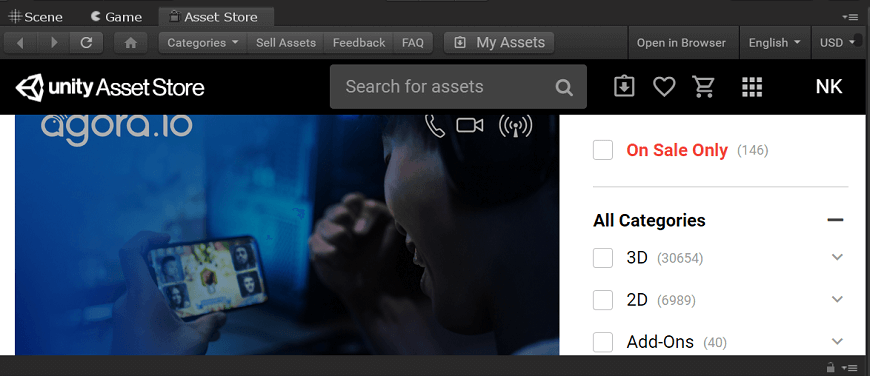
- Unity资产存储库是一个不断增长的免费和商业资产库,由Unity Technologies和社区成员创建。
- 各种各样的资产可用,涵盖了从模型,纹理和动画到整个Project示例,教程和编辑器扩展的所有内容。
- 可通过在Unity编辑器中创建的简单界面访问资产,并将其下载并直接导入到您的项目中。
7.控制台窗口

- 如果您熟悉编程,您将已经知道所有输出消息,错误,警告和调试消息都显示在此处。它与Unity相似,只是输出消息的完成方式与您认为的有所不同。
- Unity的控制台窗口显示Unity生成的错误,警告和其他消息。
- 您还可以使用Debug.Log,Debug.logError,Debug.LogWarning函数在控制台中显示自己的消息。